windows11游戏怎么全屏 windows电脑游戏全屏如何操作
更新时间:2023-12-28 16:45:57作者:jkai
我们大家在日常使用windows11操作系统玩游戏的时候,我们难免会想要沉浸式的玩耍,但是我们有许多的小伙伴都不知道在windows11电脑游戏全屏的方法,那么windows11游戏怎么全屏呢?接下来小编就带着大家一起来看看windows电脑游戏全屏如何操作,希望对你有帮助。
具体方法:
1、首先使用键盘快捷键“win+r”调出运行。

2、然后输入“regedit”,点击“确定”打开注册表。
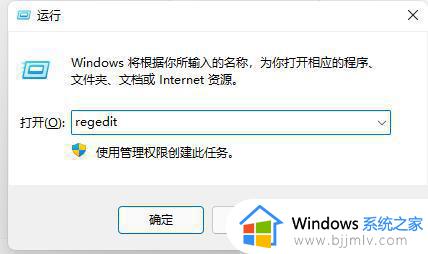
3、接着依次进入“HKEY_LOCAL_MACHINE---SYSTEM---ControlSet001---Control”。
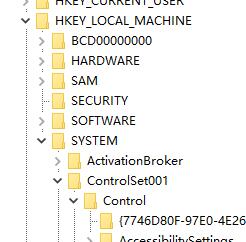
4、再进入“GraphicsDrivers---Configuration”。
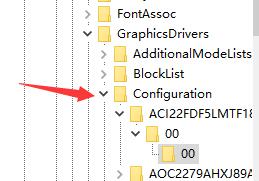
5、然后按下键盘“ctrl+f”快捷键打开搜索,输入“Scaling”,勾选“全字匹配”,点击“查找下一个”。
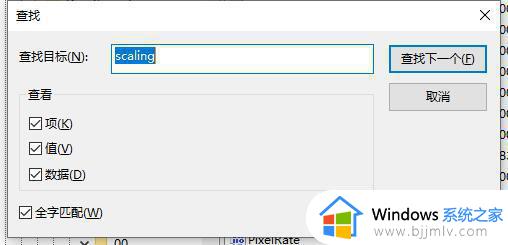
6、找到之后双击打开它,将数值数据更改为“3”,点击“确定”保存即可。
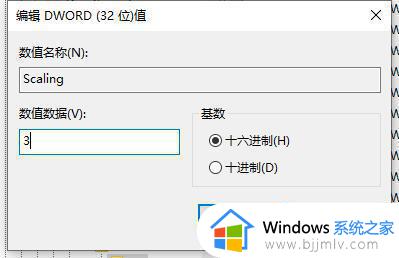
以上全部内容就是小编带给大家的windows电脑游戏全屏操作方法详细内容分享啦,不知道怎么全屏的小伙伴就快点跟着小编一起来看看吧,希望对你有帮助。
windows11游戏怎么全屏 windows电脑游戏全屏如何操作相关教程
- windows11全屏截屏快捷键是什么 windows11电脑全屏快捷键截图怎么弄
- windows11怎么全屏 windows11屏幕不满如何全屏
- windows11怎么截图全屏 windows截图怎么截全屏
- windows11游戏全屏怎么设置 windows11如何将游戏调成全屏
- windows11怎么禁用全屏优化 windows11如何关闭全屏优化
- windows11游戏运行库补全怎么操作 windows11如何补全游戏运行库
- windows11游戏窗口怎么全屏 windows11游戏不能全屏解决方法
- win11电脑如何开全屏模式 win11怎么设置全屏显示桌面
- windows11怎么投屏到小米电视 windows11投屏到小米电视如何操作
- windows11魔兽争霸3怎么全屏 win11魔兽争霸3的全屏方法
- win11恢复出厂设置的教程 怎么把电脑恢复出厂设置win11
- win11控制面板打开方法 win11控制面板在哪里打开
- win11开机无法登录到你的账户怎么办 win11开机无法登录账号修复方案
- win11开机怎么跳过联网设置 如何跳过win11开机联网步骤
- 怎么把win11右键改成win10 win11右键菜单改回win10的步骤
- 怎么把win11任务栏变透明 win11系统底部任务栏透明设置方法
win11系统教程推荐
- 1 怎么把win11任务栏变透明 win11系统底部任务栏透明设置方法
- 2 win11开机时间不准怎么办 win11开机时间总是不对如何解决
- 3 windows 11如何关机 win11关机教程
- 4 win11更换字体样式设置方法 win11怎么更改字体样式
- 5 win11服务器管理器怎么打开 win11如何打开服务器管理器
- 6 0x00000040共享打印机win11怎么办 win11共享打印机错误0x00000040如何处理
- 7 win11桌面假死鼠标能动怎么办 win11桌面假死无响应鼠标能动怎么解决
- 8 win11录屏按钮是灰色的怎么办 win11录屏功能开始录制灰色解决方法
- 9 华硕电脑怎么分盘win11 win11华硕电脑分盘教程
- 10 win11开机任务栏卡死怎么办 win11开机任务栏卡住处理方法
win11系统推荐
- 1 番茄花园ghost win11 64位标准专业版下载v2024.07
- 2 深度技术ghost win11 64位中文免激活版下载v2024.06
- 3 深度技术ghost win11 64位稳定专业版下载v2024.06
- 4 番茄花园ghost win11 64位正式免激活版下载v2024.05
- 5 技术员联盟ghost win11 64位中文正式版下载v2024.05
- 6 系统之家ghost win11 64位最新家庭版下载v2024.04
- 7 ghost windows11 64位专业版原版下载v2024.04
- 8 惠普笔记本电脑ghost win11 64位专业永久激活版下载v2024.04
- 9 技术员联盟ghost win11 64位官方纯净版下载v2024.03
- 10 萝卜家园ghost win11 64位官方正式版下载v2024.03